ЛКСКт је лагано, витко десктоп окружење које користи врло мало системских ресурса. Ако желите да почнете са овом радном површином, пратите овај водич. У њему разлажемо како да натерамо ЛКСКт да ради на свим главним дистрибуцијама Линука.
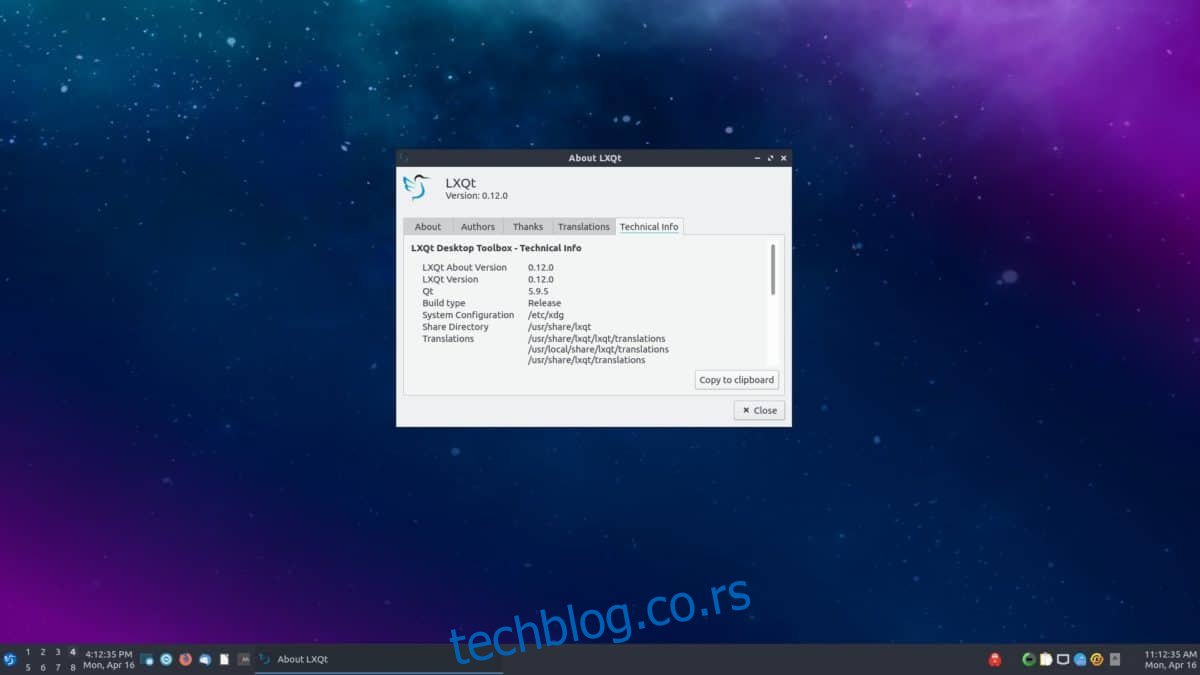
Преглед садржаја
Упутства за инсталацију Убунтуа
На Убунту-у можете добити ЛКСКт десктоп окружење преко Лубунтуа, укуса Убунтуа који га користи. Да би то функционисало, прво морате да отворите прозор терминала на радној површини. Да бисте отворили терминал на радној површини, притисните Цтрл + Алт + Т на тастатури или потражите „Терминал“.
Када је прозор терминала отворен, користите команду апт инсталл да бисте преузели пакет „лубунту-десктоп“. Овај пакет садржи ЛКСКт и разне програме, апликације и сесију за пријаву како бисте могли да користите радну површину.
sudo apt install lubuntu-desktop
Након што унесете горњу лозинку, од вас ће бити затражено да унесете лозинку. Морате да унесете лозинку, пошто је команда судо покренута, а судо је роот команда која захтева приступ на нивоу система. Унесите лозинку и наставите.
Након што унесете вашу лозинку, Убунту ће прикупити све пакете и инсталирати их. Одавде притисните дугме И на тастатури и Убунту ће завршити инсталацију ЛКСКт-а.
Упутства за инсталацију Дебиана
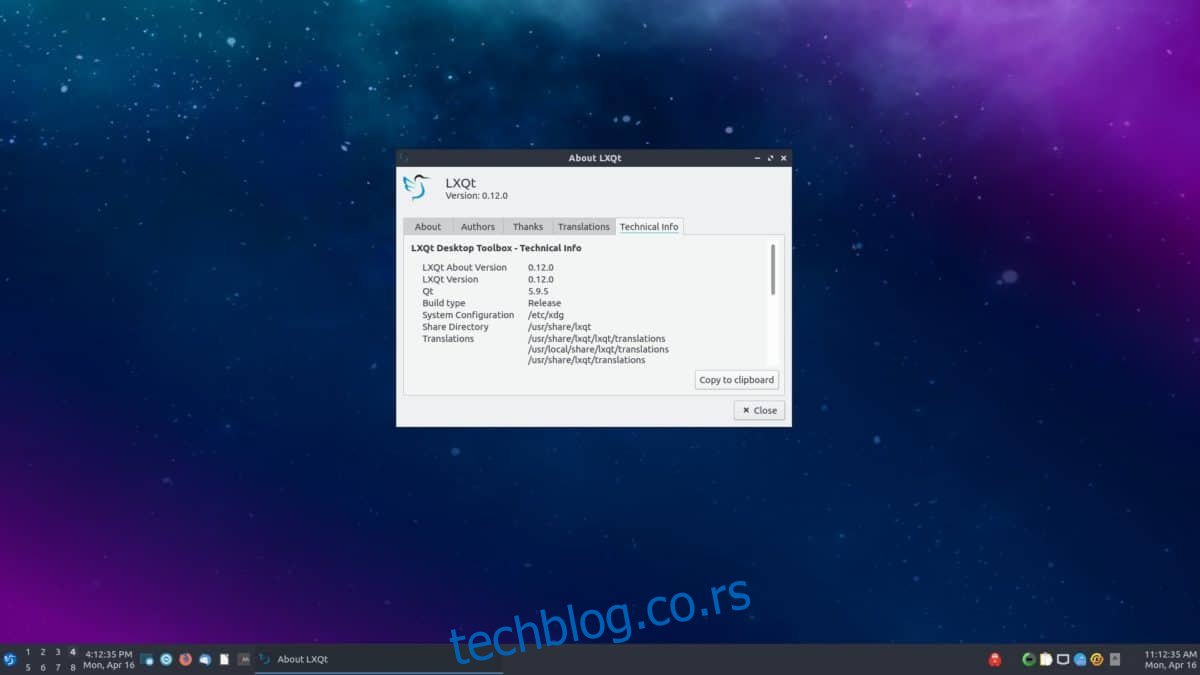
ЛКСКт десктоп окружење је доступно свим корисницима Дебиан Линук-а као један од многих избора радне површине током процеса подешавања мреже и у изворима Дебиан софтвера који се могу касније инсталирати.
Да бисте започели инсталацију ЛКСКт-а на Дебиан-у, требаће вам отворен прозор терминала. Да бисте отворили прозор терминала, притисните Цтрл + Алт + Т на тастатури или потражите „Терминал“ у менију апликације.
Када је прозор терминала отворен, користите команду апт инсталл да бисте инсталирали или пакет „лккт-цоре“, пакет „лккт“ или пакет „таск-лккт-десктоп“. Која је разлика између ова три пакета? Не много.
Напомена: за најбоље резултате испробајте пакет „лккт“.
sudo apt install lxqt
Ор
sudo apt install lxqt-core
Ор
sudo apt install task-lxqt-desktop
Након уноса било које од горњих наредби, од вас ће бити затражено да унесете своју лозинку у терминалски промпт. Помоћу тастатуре унесите лозинку свог корисничког налога.
Након што упишете вашу лозинку, Дебиан ће прикупити све зависности, заједно са свим ЛКСКт пакетима, и припремити их за инсталацију. У овом тренутку притисните тастер И на тастатури и моћи ћете да почнете са ЛКСКт-ом на Дебиан-у.
Арцх Линук упутства за инсталацију
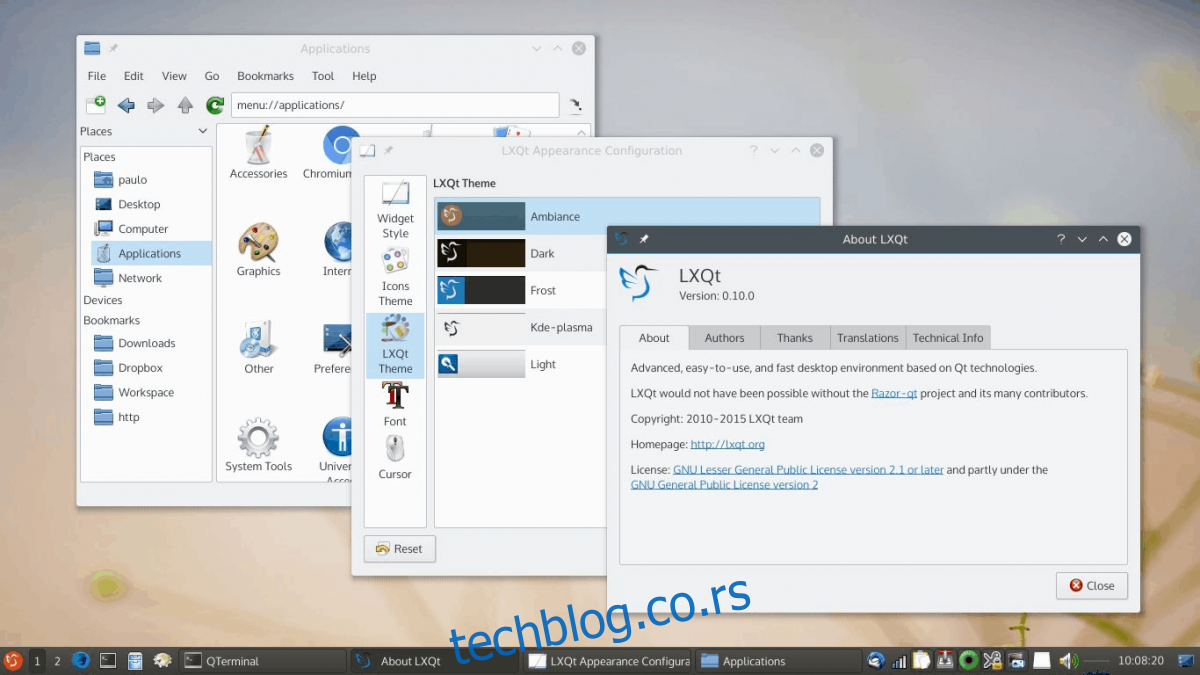
Арцх Линук не долази са десктоп окружењем. Уместо тога, од корисника се очекује да направе ОС у потпуности од нуле преко командне линије и изаберу сопствену радну површину. Срећом, Арцх подржава сва маинстреам десктоп окружења, укључујући ЛКСКт.
Да бисте започели инсталацију ЛКСКт-а на Арцх Линук-у, мораћете да покренете прозор терминала. Да бисте то урадили, притисните Цтрл + Алт + Т на тастатури или потражите „Терминал“ у менију апликације.
Са отвореним прозором терминала, користите наредбу Пацман -С да инсталирате „лккт“ пакет. Овај пакет је мета-пакет и он ће преузети све ЛКСКт пакете из Арцх репо-а за инсталацију.
sudo pacman -S lxqt
Када унесете горњу команду, од вас ће се тражити да унесете своју лозинку. Помоћу тастатуре унесите лозинку свог корисничког налога. Након тога, притисните тастер Ентер да наставите.
Након што притиснете Ентер, видећете „Постоји 21 члан у групи лккт“. Подразумевано, сви ови пакети су изабрани. Да бисте потврдили овај избор, притисните Ентер да бисте наставили.
Након што притиснете Ентер за потврду, Арцх ће почети да преузима и инсталира ЛКСКт на ваш Арцх Линук рачунар.
Федора Линук упутства за инсталацију
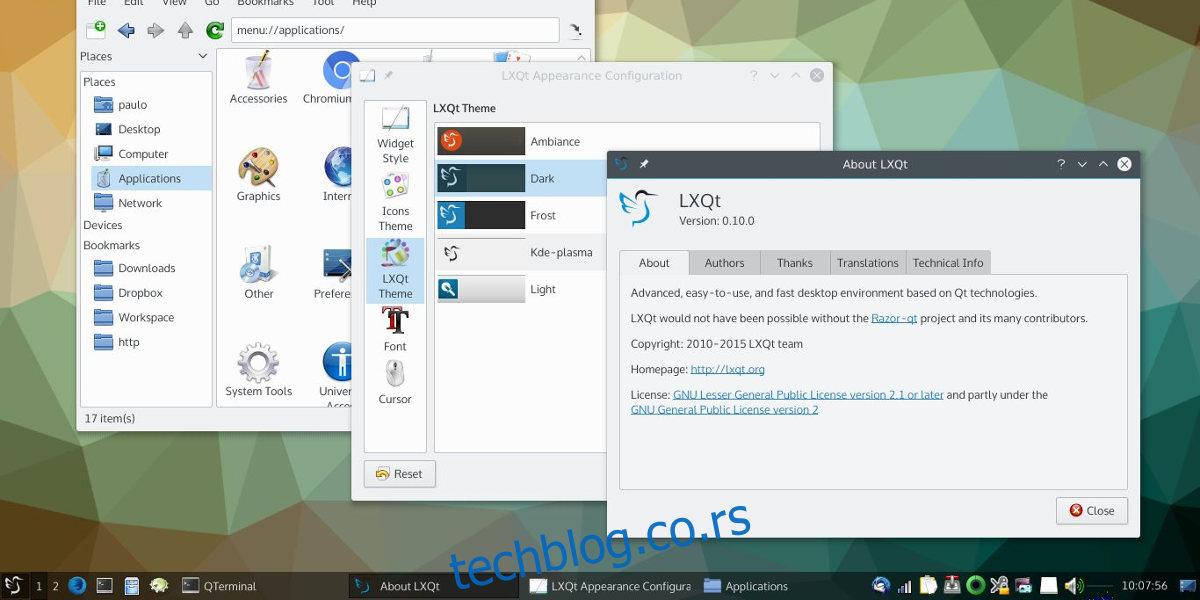
Да ли желите да користите ЛКСКт на Федори? Имате среће; ЛКСКт је једно од многих десктоп окружења укључених у Федора софтверска спремишта. Да бисте започели инсталацију, отворите прозор терминала притиском на Цтрл + Алт + Т или тражењем „Терминал“ у менију апликације.
Када је прозор терминала отворен, користите наредбу днф инсталл испод да бисте инсталирали ЛКСКт групу пакета. Ова група ће обезбедити све пакете који се односе на радну површину, а да корисник не мора да их наведе.
sudo dnf install @lxqt
Када унесете горњу команду, од вас ће се тражити да унесете своју лозинку. Помоћу тастатуре унесите лозинку за кориснички налог, а затим притисните Ентер. Одатле ће Федора прикупити све пакете за ЛКСКт и припремити их за инсталацију.
Након што Федора припреми пакете, притисните дугме И на тастатури да бисте започели инсталацију ЛКСКт-а на Федора-у.
ОпенСУСЕ Линук упутства
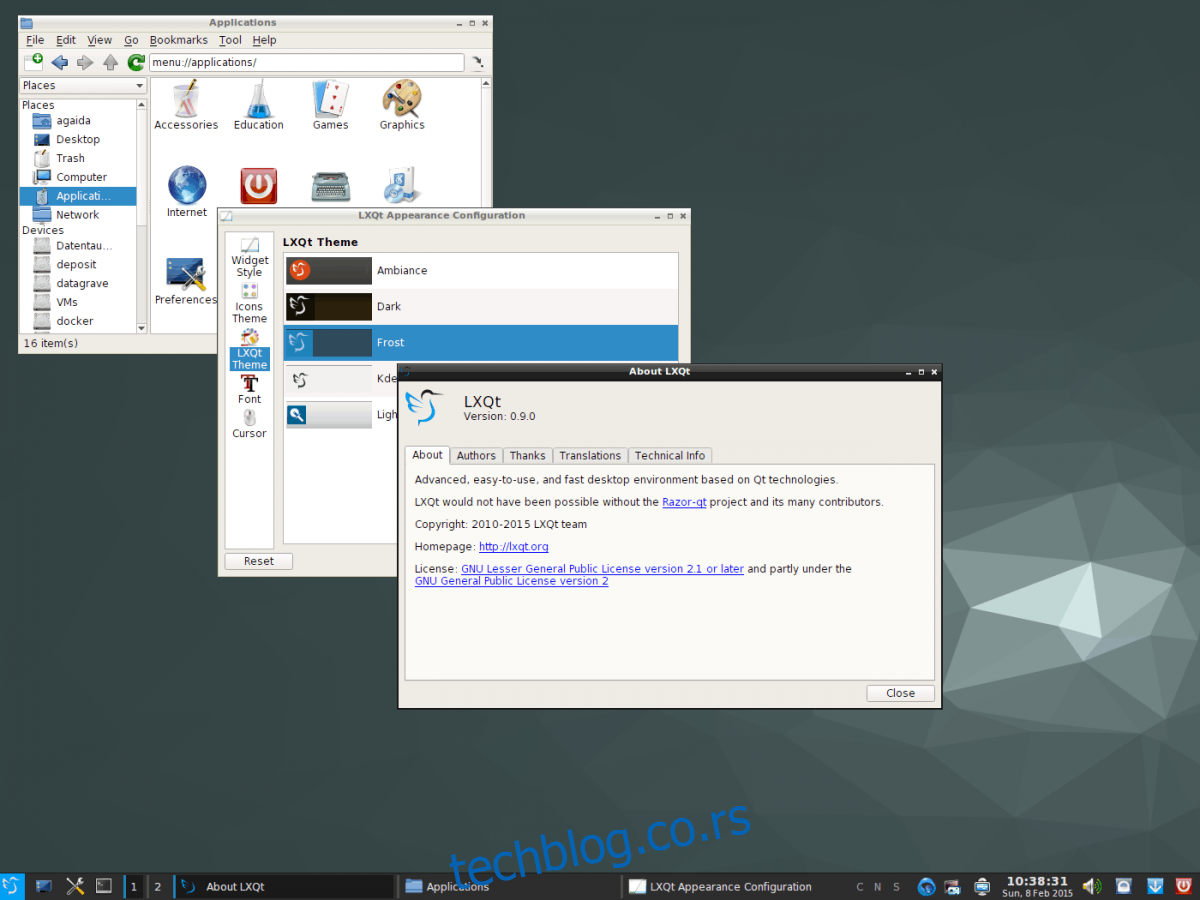
Ако користите ОпенСУСЕ Линук и желите да се дочепате ЛКСКт-а, мораћете да га инсталирате као шаблон. Образац је сличан групама пакета у другим дистрибуцијама. Да бисте започели инсталацију, отворите прозор терминала притиском на Цтрл + Алт + Т или потражите „Терминал“ у менију апликације.
Са отвореним прозором терминала, користите наредбу зиппер инсталл испод да бисте подесили ЛКСКт преко шаблона. Имајте на уму да шаблон треба да инсталира много пакета, тако да ово може потрајати неколико минута.
sudo zypper in -t pattern lxqt
Када унесете горњу команду, од вас ће бити затражено да унесете своју лозинку. Помоћу тастатуре унесите лозинку за кориснички налог. Након тога, дозволите ОпенСУСЕ-у да прикупи све ЛКСКт пакете за инсталацију.
Када је ОпенСУСЕ спреман да инсталира ЛКСКт, притисните дугме И на тастатури да бисте инсталирали све што је потребно. Када заврши, ОпенСУСЕ ће имати подешен ЛКСКт.
